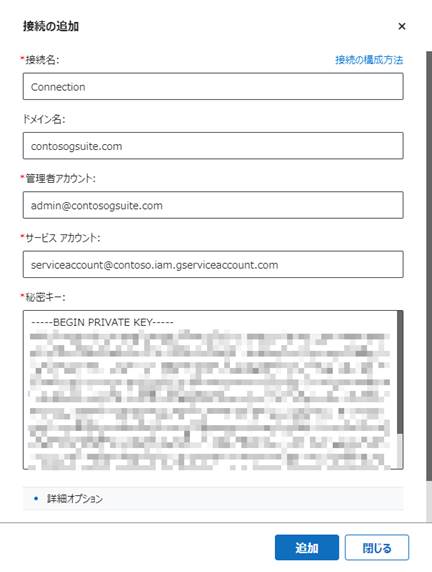
Fly を Gmail に接続するためには、Fly で接続を構成する必要があります。Google Workspace 接続を追加するには、以下の説明を参照してください。
1. Fly にログインします。
2. 画面左側の 接続マネージャー をクリックします。
3. 接続マネージャー ページ上の Google Workspace タブをクリックします。
4. [追加] をクリックすると、追加 ページが表示されます。
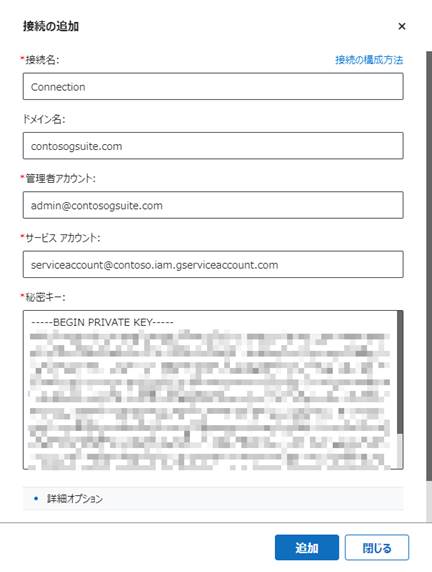
5. 接続の名前を入力します。
6. ドメイン名 テキスト ボックスに Google Workspace ドメインを入力します。
7. ユーザー管理者 および サービス管理者 ロールを持っている管理者アカウントの名前を入力します。Gmail 移行のデータ検出を実行するには、管理者アカウントがレポートロールも持っていることを確認してください。(レポート ロールはカスタム ロールであり、ロールの名前は構成によって異なる場合があります。) アカウントの必須権限および管理者アカウントの管理方法については、Gmail における権限 > 管理者アカウント権限 を参照してください。
8. サービス アカウントの名前を入力します。サービス アカウントは、サービスおよびアプリケーションがその他の Google Cloud Platform API とやり取りする際に使用できる特定のアカウントです。アカウントの必要な権限およびサービス アカウントの管理方法については、Gmail における権限 > サービス アカウント権限 を参照してください。
9. 秘密キーを入力します。
*注意: 秘密キーが -----BEGIN PRIVATE KEY----- プレフィックスで開始し、-----END PRIVATE KEY----- サフィックスで終了することを確認してください。
秘密キーを忘れた場合は、Gmail における権限 > サービス アカウント権限 を参照して秘密キーを確認してください。
10. 移行を実行するエージェントを指定する場合は、移行用のエージェントを選択する チェックボックスを選択し、ドロップダウン リストからエージェントを選択します (複数選択可能)。
11. [追加] をクリックして構成した接続を追加します。
Exchange バージョンおよび Exchange サーバーに対して選択する必要なバージョンが分からない場合、以下の説明を参照してください。
1. Exchange オンプレミス サーバーで Exchange 管理シェル を実行します。
2. 管理シェル ウィンドウで、以下のコマンドを入力して、キーボードv Enter を押します。
get-exchangeserver| select admindisplayversion
3. Exchange バージョンのビルド番号が返され、ウィンドウに表示されます。

4. Exchange バージョンおよび該当するビルド番号を表示するには、https://docs.microsoft.com/ja-jp/exchange/new-features/build-numbers-and-release-dates を参照してください。
例えば、ビルド番号が 15.0.516.32 (Exchange 2013 RTM) の場合は、Fly で Exchange 接続を構成する際のバージョンとして Exchange 2013 を選択し、ビルド番号が 15.0.1076.9 (Exchange Server 2013 CU8) の場合は、Exchange 2013 を選択し、ビルド番号が 15.0.847.32 (Exchange Server 2013 SP1) の場合は、Exchange 2013 SP1 を選択することができます。